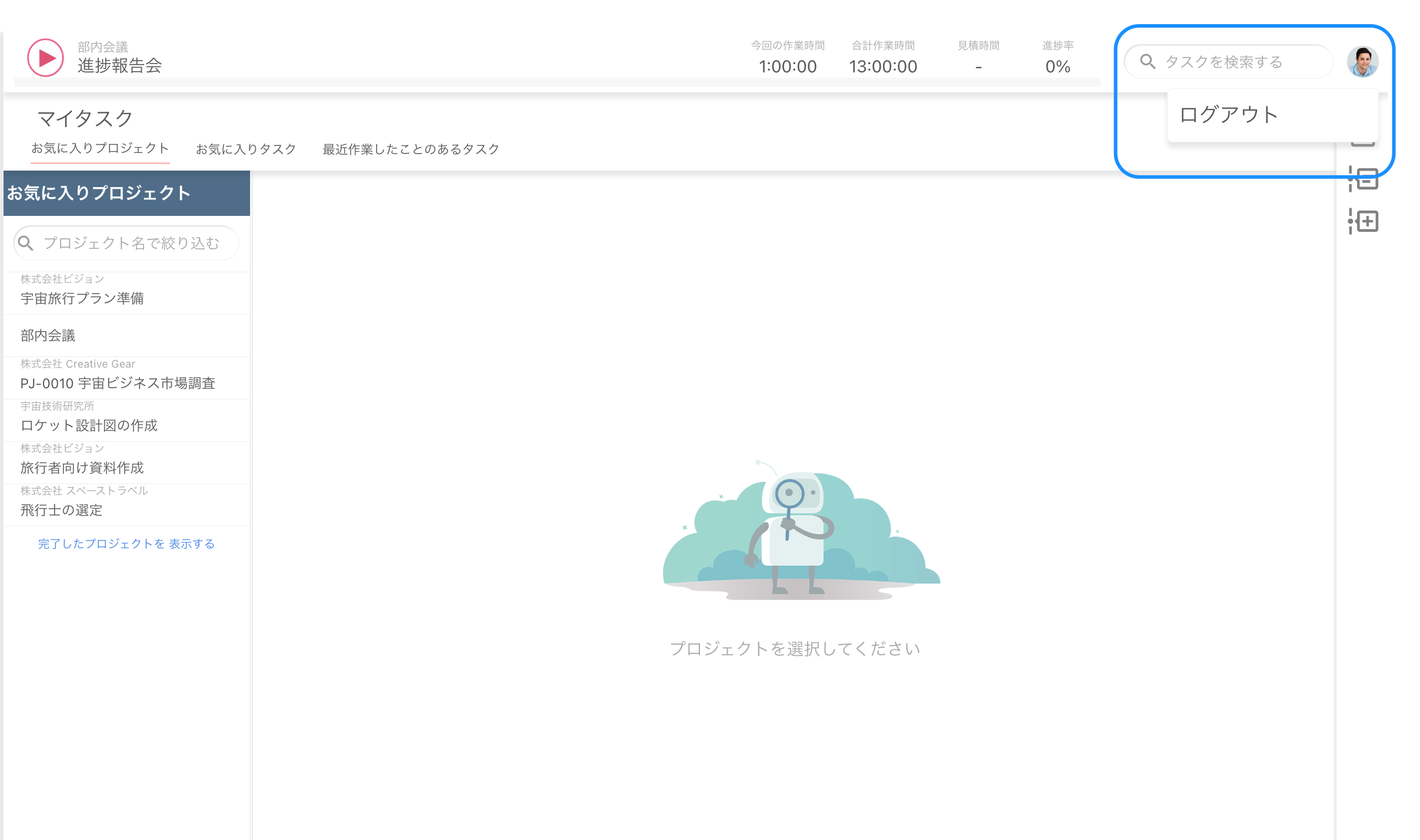その他
チームを並び替える
Businessプランをご利用の方は、左サイドメニューにチームの一覧が表示されていますが、
チームの名前の部分をドラッグし、上下に動かすことで、好きな並び順に変更することが出来ます。
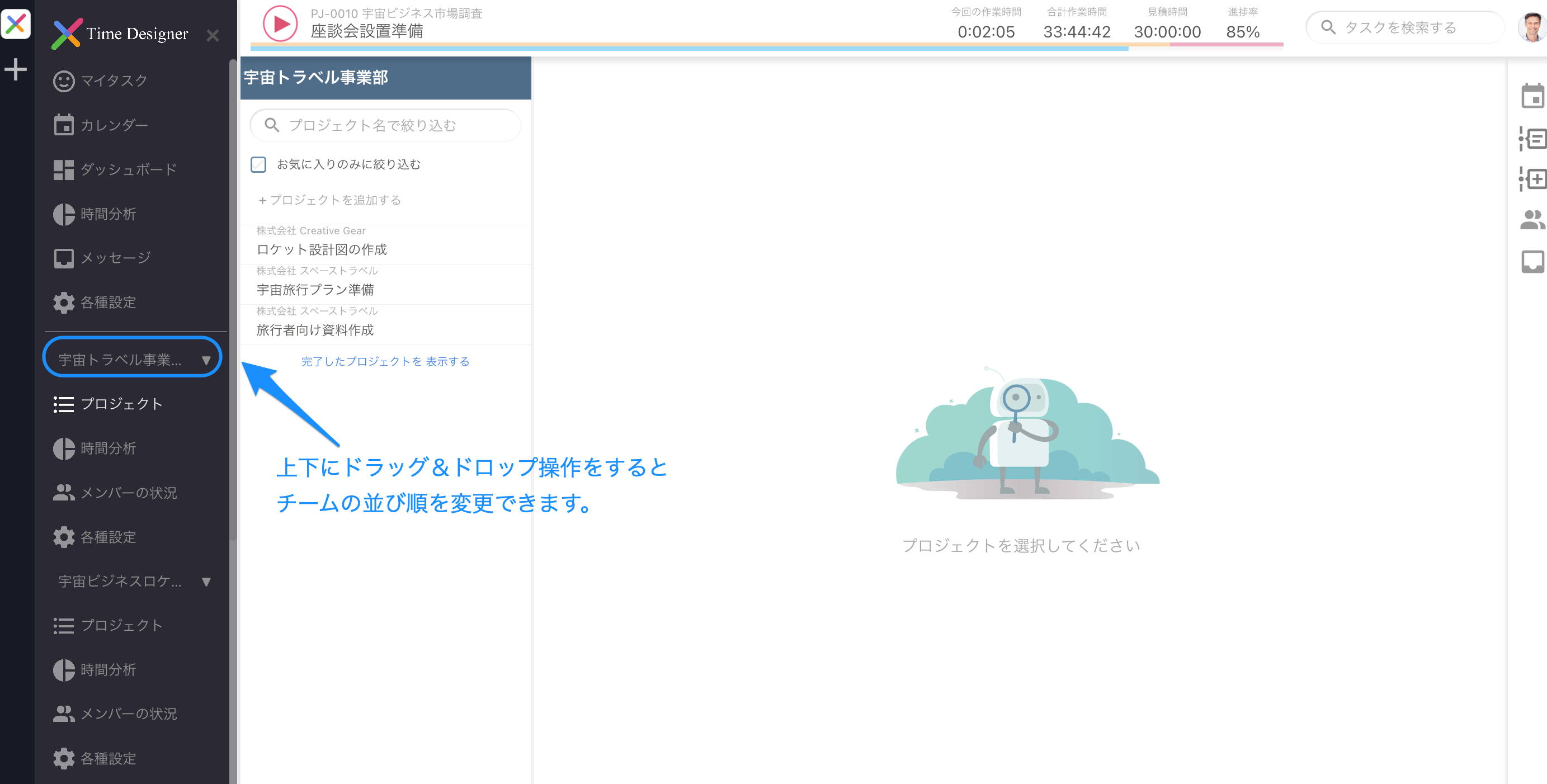
左サイドメニューの幅を調整する
左サイドメニューの幅は、サイドメニューの右端の部分をドラッグ&ドロップで調整することができます。
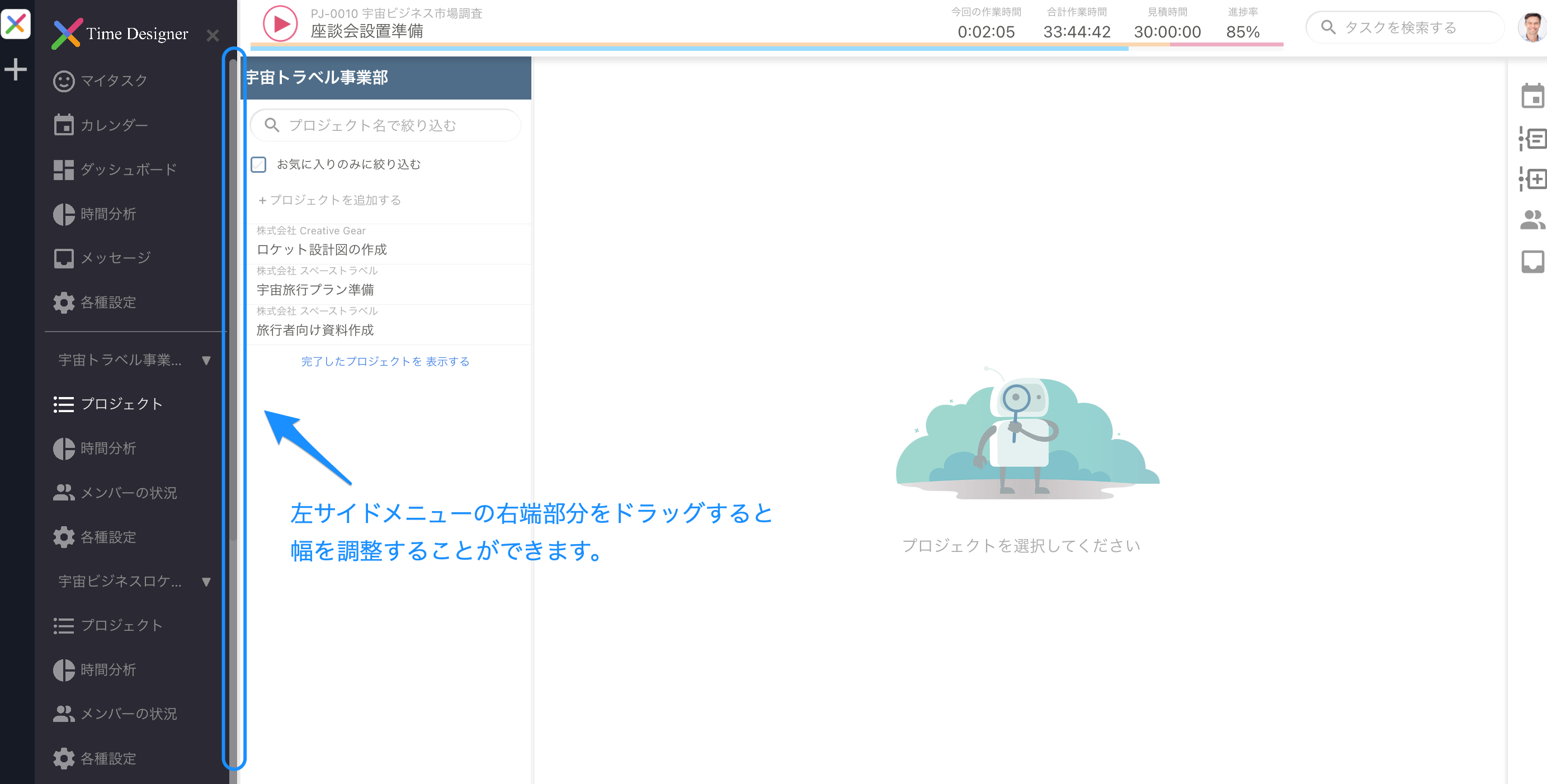
新しいアカウント・組織を作成する
複数の組織で作業をされる方や、仕事用とプライベート用で複数アカウントを使いたい場合には、新しくアカウント・組織を作成することができます。
左サイドメニューの左側にある+マークをクリックします。
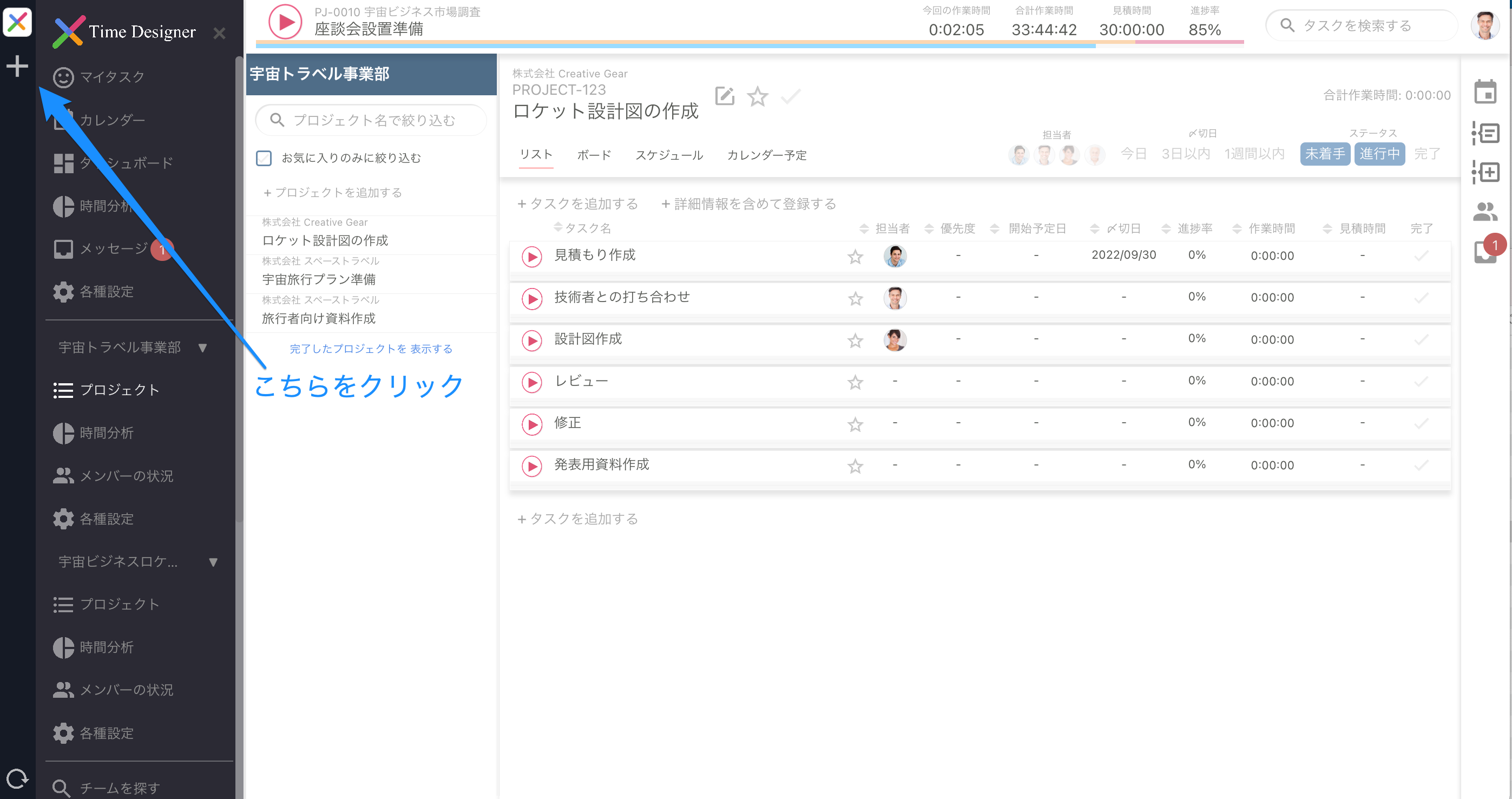
以下のようなダイアログが表示されたら、「追加する」をクリックします。
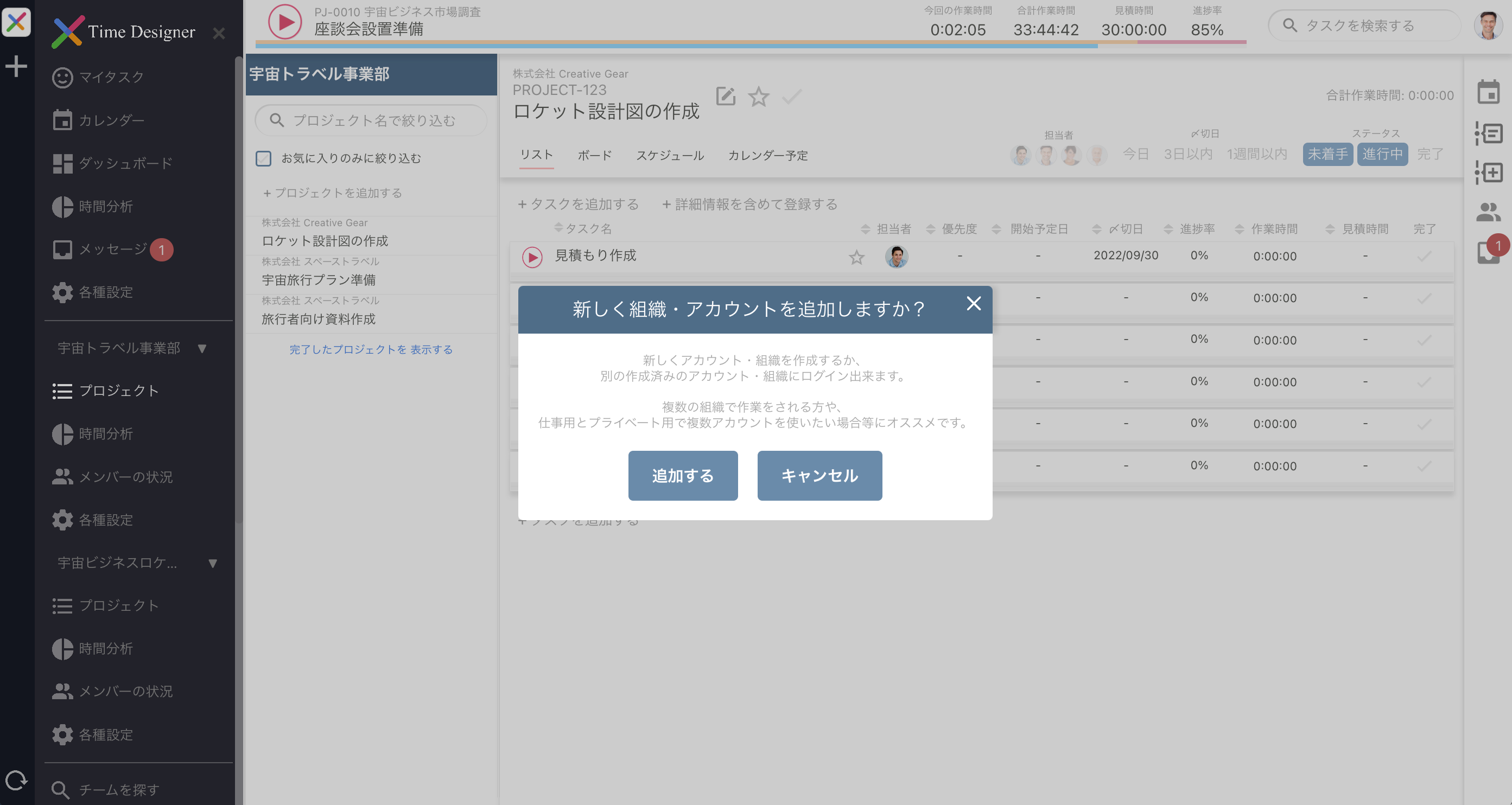
ログイン画面が表示されるので、使い分けたいアカウントでログインします。
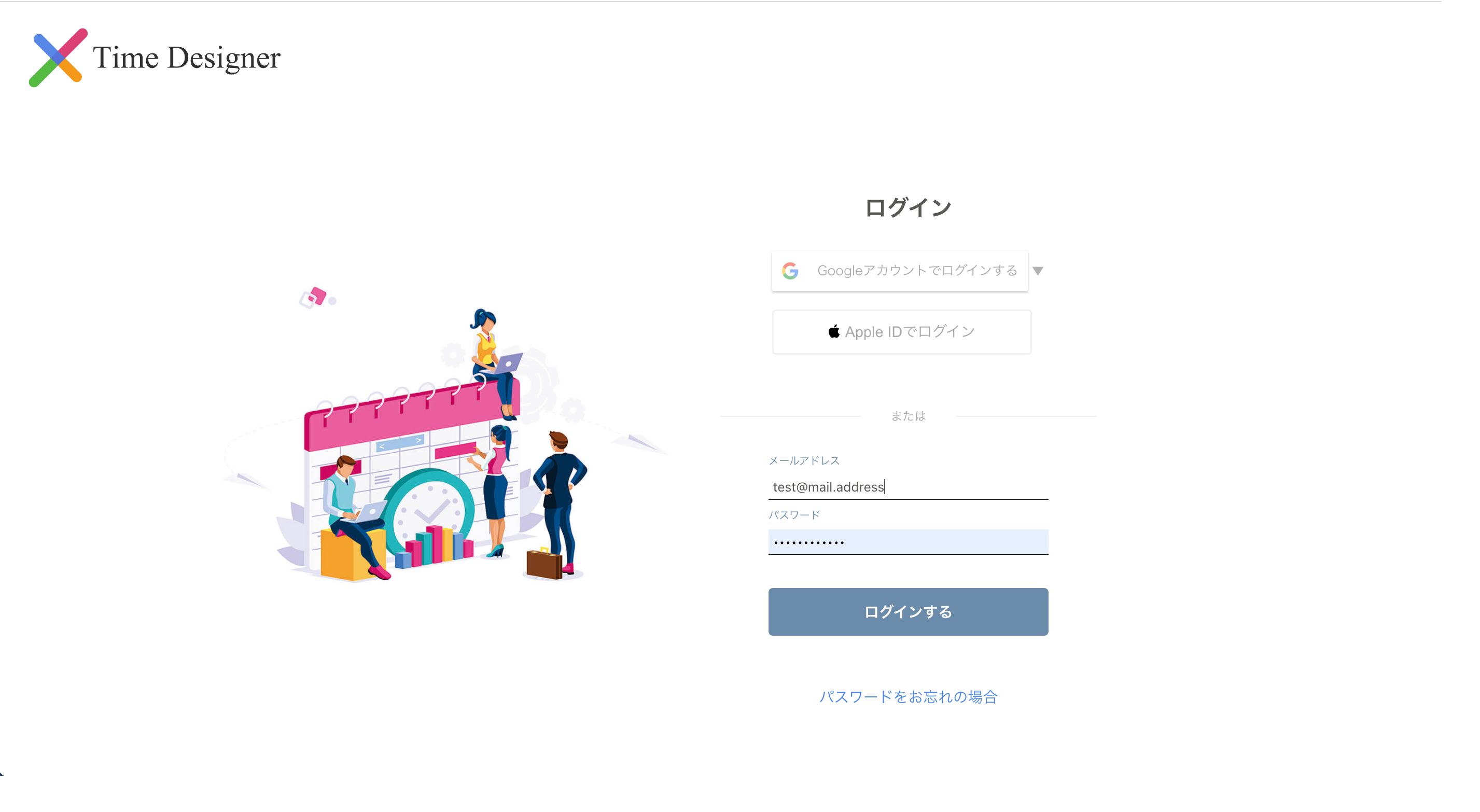
アカウントが2つ表示されました。
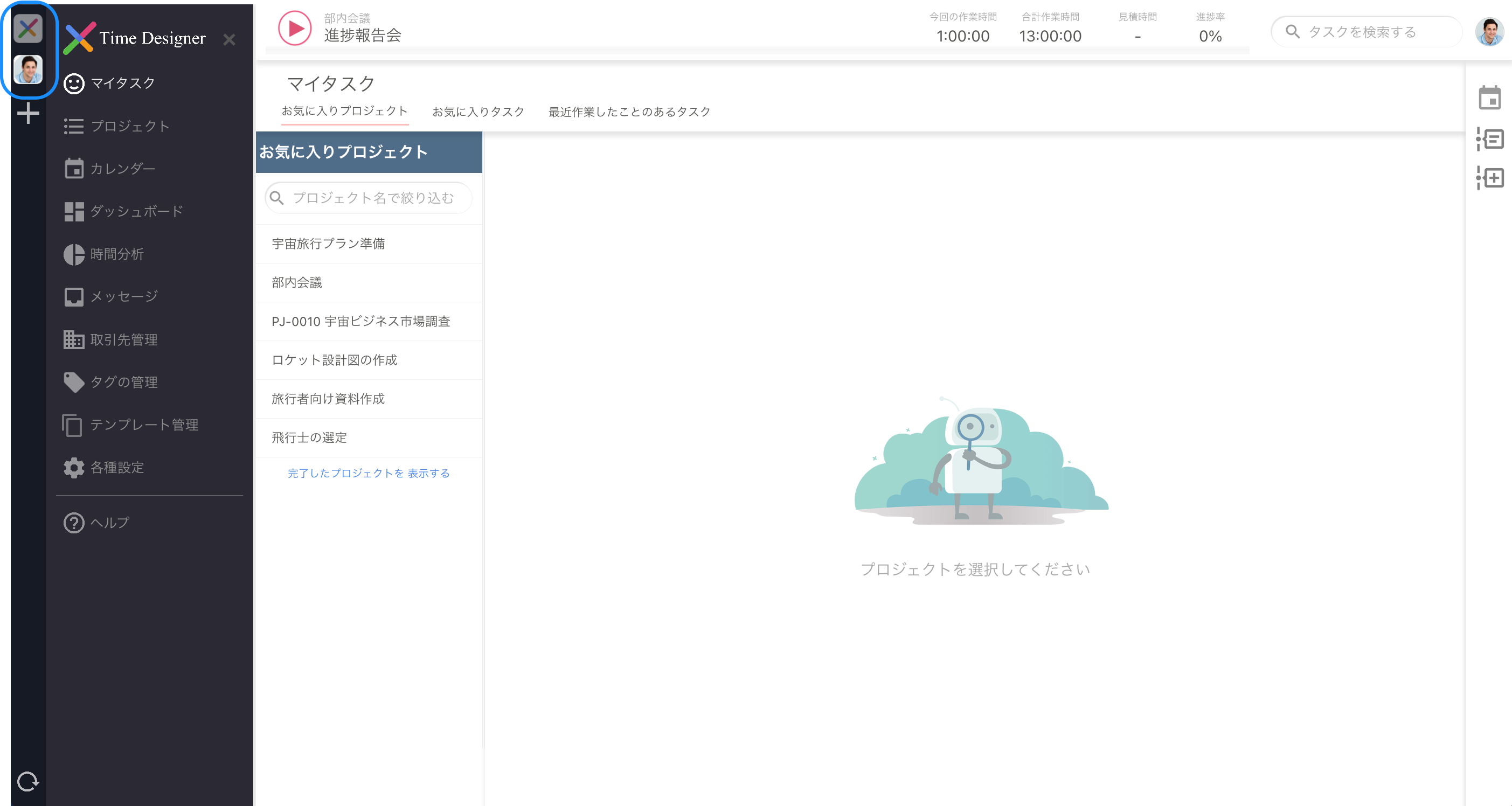
アイコンをクリックすることで、メールアドレスやパスワードを都度入力することなく、それぞれのアカウントを切り替えることができます。
ログアウトをする
ログアウトをするには、画面右上に表示されている、アイコンをクリックします。
ログアウトというメニューが表示されるので、それをクリックすると、ログアウトが完了します。